Isi kandungan
Artikel akan menunjukkan kepada anda cara asas untuk mengira Sisihan Piawai daripada Taburan Frekuensi dalam Excel. Menentukan Sisihan Piawai adalah parameter yang sangat penting dalam statistik kerana ia menunjukkan kepada kita cara data berbeza daripada min dan dengan itu ia boleh sangat membantu dalam aspek praktikal.
Dalam set data, kami mempunyai statistik pukulan dalam julat Tahun . Untuk menggambarkan set data, izinkan saya menerangkan secara ringkas mengenainya. Pada tahun 2011 , 23 Batter menjaringkan 909 Larian setiap satu; pada 2012 , 19 Pemukul tekan 780 Larian setiap satu dan seterusnya.
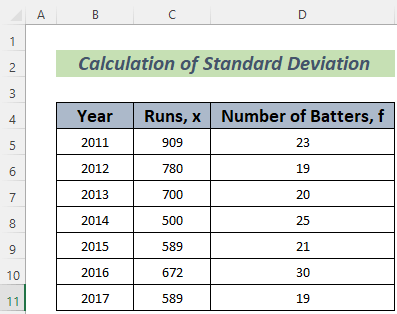
Muat Turun Buku Kerja Amalan
Sisihan Piawai Taburan Kekerapan.xlsx
Apakah Sisihan Piawai?
Istilah Sisihan Piawai adalah ukuran serakan set nilai daripada min nya. Jika Sisihan Piawai satu set nilai adalah tinggi, kita boleh mengatakan bahawa data sangat menyimpang daripada min atau puratanya. Oleh itu, kita boleh mengatakan bahawa data tersebut tidak serupa atau ia bebas. Jika Sisihan Piawai adalah rendah, kita boleh mengatakan bahawa data kekal hampir dengan min dan terdapat kemungkinan yang lebih besar untuk mereka berkaitan antara satu sama lain. Formula matematik untuk Sisihan Piawai diberikan di bawah.
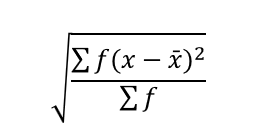
Di mana, f = Kekerapan Data
x = Setiap Nilai Data
x̄ = Min bagiData
2 Cara Mengira Sisihan Piawai Taburan Kekerapan dalam Excel
1. Menggunakan Formula Matematik untuk Mengira Sisihan Piawai Taburan Kekerapan
Dalam bahagian ini, saya akan menunjukkan kepada anda cara untuk menentukan Sisihan Piawai pada Larian bahawa pemukul ini mendapat markah menggunakan formula matematik. Kekerapan data ini ialah bilangan pemain yang menjaringkan jumlah tertentu larian dalam setiap tahun. Mari kita lalui proses di bawah.
Langkah:
- Mula-mula, buat beberapa lajur yang diperlukan untuk parameter yang diperlukan yang kita perlukan untuk menentukan dan menaip formula berikut dalam sel E5 .
=C5*D5
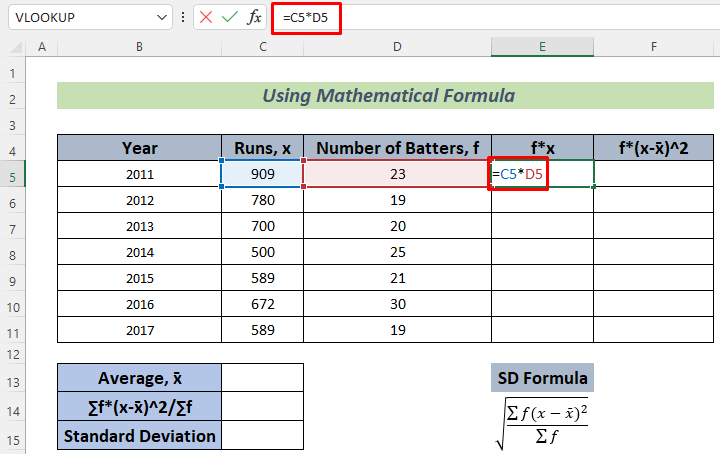
Formula ini akan simpan jumlah larian yang dijaringkan oleh pemukul dalam 2011 .
- Selepas itu, tekan butang ENTER dan anda akan melihat jumlah larian bahawa pemain ini menjaringkan gol bersama-sama pada 2011 .
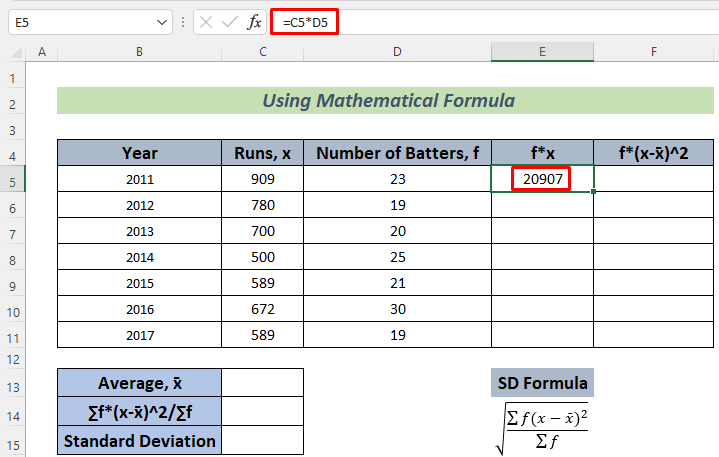
- Kemudian, gunakan Pengendalian Isi untuk AutoIsi sel bawah.
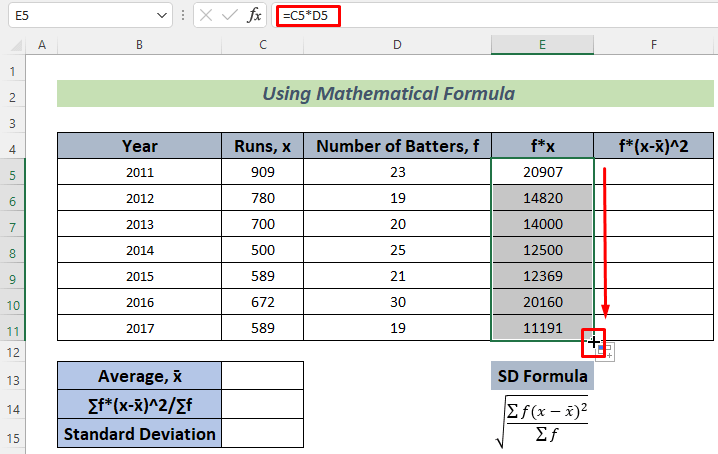
- Selepas itu, gunakan formula di bawah dalam sel C13 dan tekan MASUK .
=SUM(E5:E11)/SUM(D5:D11)
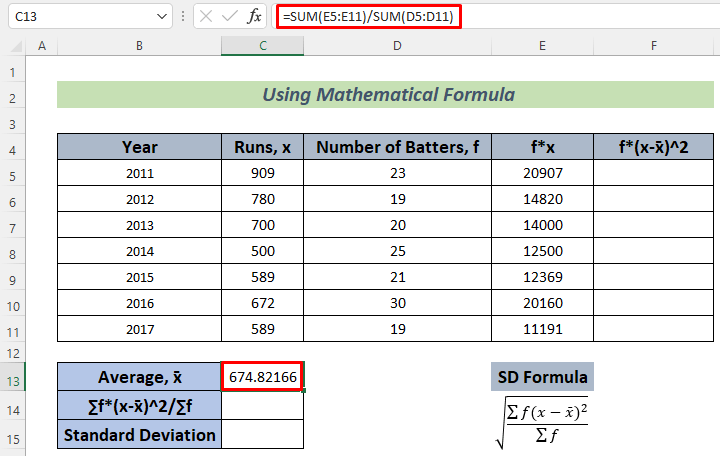
Formula akan mengembalikan Purata berjalan setahun Batter dengan bantuan fungsi SUM .
- Sekarang taip formula berikut dalam sel F5 , tekan ENTER dan gunakan Fill Handle untuk AutoIsi .
=D5*(C5-$C$13)^2
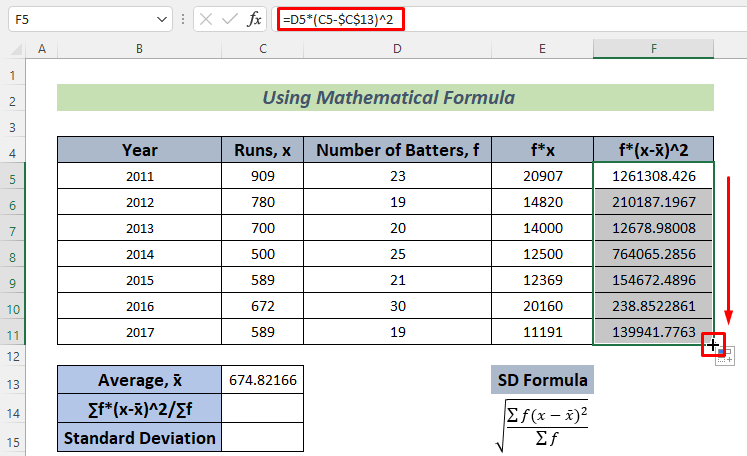
Formula ini akan menyimpan nilai f*(x-x̄)^2 untuk setiap tahun.
- Selepas itu, taip formula berikut dalam sel C14 dan tekan ENTER .
=SUM(F5:F11)/SUM(D5:D11)
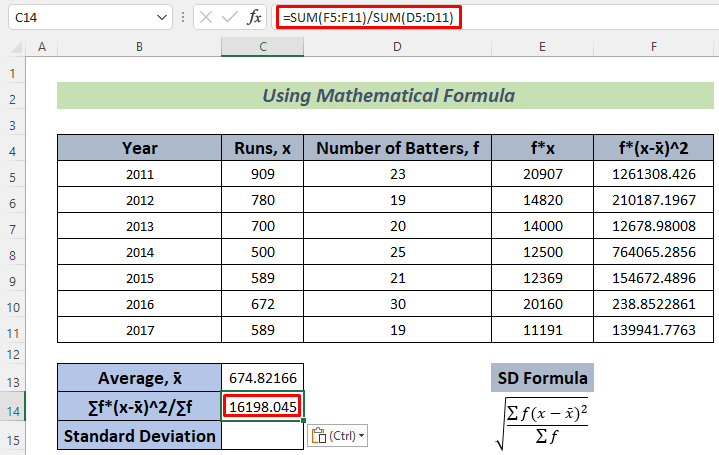
Ini akan mengira Variance data ini.
- Akhir sekali, taip formula berikut dalam sel C15 dan tekan ENTER .
=SQRT(C14)
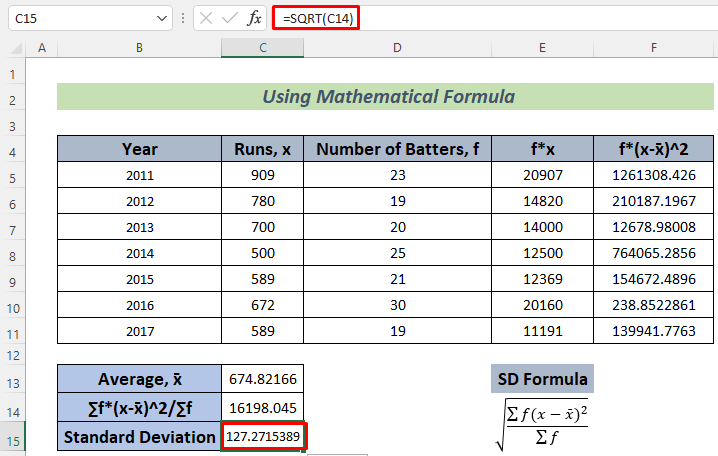
Memandangkan Sisihan Piawai adalah punca kuasa dua Variance , kami menggunakan Fungsi SQRT untuk menentukan punca kuasa dua nilai dalam C14 .
Baca Lagi: Cara Mengira Min Varians dan Sisihan Piawai dalam Excel
Bacaan Serupa
- Cara Membuat Jadual Kekerapan Kategori dalam Excel (3 Kaedah Mudah)
- Buat Histogram Kekerapan Relatif dalam Excel (3 Contoh)
- Cara Membuat Taburan Frekuensi Berkumpulan dalam Excel (3 Cara Mudah)
2. Menggunakan Fungsi Excel SUMPRODUCT untuk Mengira Sisihan Piawai Taburan Kekerapan
Jika anda ingin menentukan Sisihan Piawai pada Taburan Frekuensi dengan cara pintasan, adalah lebih baik jika anda menggunakan fungsi SUMPRODUCT untuknya. Mari bincangkan penyelesaian di bawah.
Langkah:
- Mula-mula, buat beberapa baris yang diperlukan untuk menyimpan parameter dan taipkan formula berikut dalam sel C13 .
=SUMPRODUCT(D5:D11,C5:C11)/SUM(D5:D11)
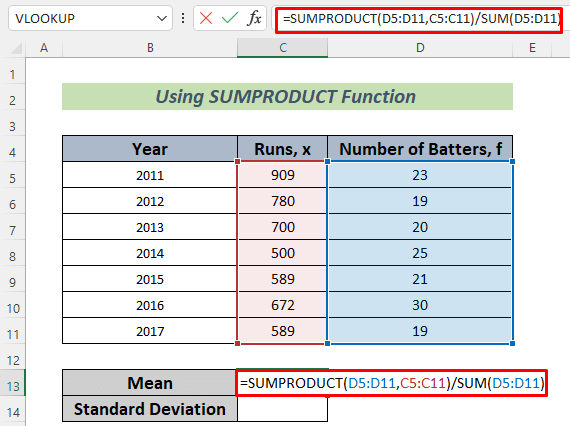
Di sini, Fungsi SUMPRODUCT akan mengembalikan jumlah berjalan sepanjang 7 tahun . Kami mahu purata larian dijaringkan oleh setiap adunan dalam setahun, jadi kami membahagikannya dengan jumlah bilangan adunan. Kami menggunakan Excel SUM Function untuk memasukkan bilangan jumlah adunan.
- Tekan ENTER untuk melihat hasilnya.
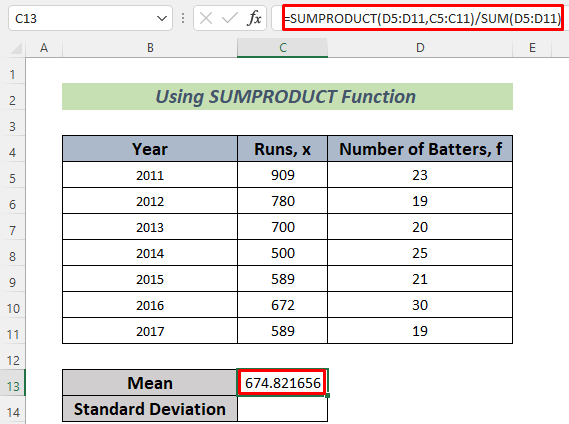
- Selepas itu, taip formula berikut dalam sel C14 .
=SQRT(SUMPRODUCT((C5:C11-C13)^2,D5:D11)/SUM(D5:D11))
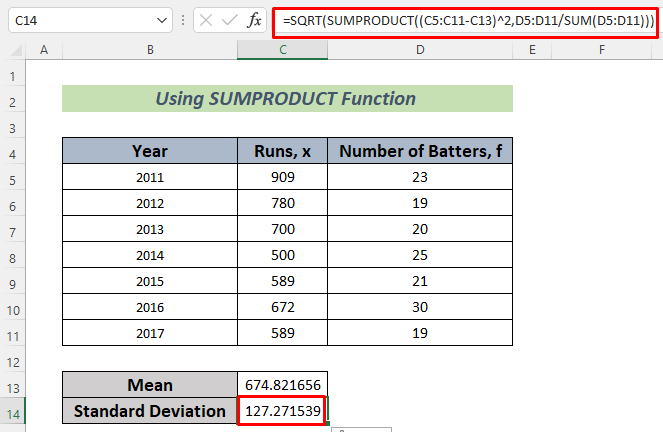
Di sini kami menggunakan Fungsi SQRT untuk menentukan punca kuasa dua Variance dan dengan itu mengira Sisihan Piawai
Pecahan Formula
- SUM(D5:D11) —-> mengembalikan jumlah bilangan adunan
- Output : 157
- (C5:C11-C13)^2 — -> mengembalikan julat nilai yang merupakan segi empat sama bagi perbezaan antara data ( berjalan ) dan min.
- SUMPRODUCT(( C5:C11-C13)^2,D5:D11) —-> menghasilkan penjumlahan produk antara julat (C5:C11-C13)^2 dan D5:D11
- Output : 2543093.00636943
- SUMPRODUCT(( C5:C11-C13)^2,D5:D11)/SUM(D5:D11) —-> menjadi
- 2543093.00636943/157
- Output : 16198. 0446265569
- SQRT(SUMPRODUCT((C5:C11-C13)^2,D5:D11) /SUM(D5:D11)) —-> berpusingke
- SQRT(16198.0446265569)
- Output : 127. 271538949432
Akhir sekali, kami mendapat Sisihan Piawai data kami.
Oleh itu, anda boleh menentukan Sisihan Piawai daripada Taburan Kekerapan menggunakan Fungsi SUMPRODUCT .
Baca Lagi: Kira Peratusan Kekerapan Terkumpul dalam Excel (6 Cara)
Bahagian Amalan
Di sini, saya memberikan anda set data artikel ini supaya anda boleh membuatnya sendiri dan mengamalkan kaedah ini.
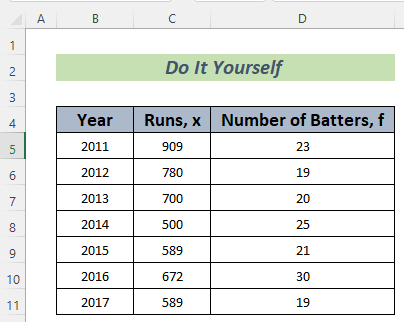
Kesimpulan
Pada akhirnya, kami boleh mengagak bahawa anda akan mempelajari pengetahuan asas mengira Sisihan Piawai daripada Taburan Frekuensi . Analisis data untuk Pemprosesan Isyarat, Komunikasi, Penghantaran Kuasa atau bahkan Sinaran Kosmik memerlukan asas Sisihan Piawai . Jika anda mempunyai sebarang soalan atau maklum balas mengenai artikel ini, sila kongsikan di dalam kotak komen. Idea berharga anda akan membantu saya memperkayakan artikel saya yang akan datang.

